Содержание
ROBOKASSA с отсроченной оплатой для Opencart и ocStore 3.x
Главная » МОДУЛИ » Модули оплаты » Модуль оплаты — ROBOKASSA (для Opencart/ocStore 3.x)
О модуле Shoputils.Robokassa 3.x — v2.8 (Модуль оплаты «Робокасса» с функцией отсроченной оплаты для OpenCart и ocStore 3.x)
При помощи модуля оплаты «Робокасса» можно принимать платежи в вашем Веб-магазине через самый популярных агрегатор платежей, который используют Одноклассники и ВКонтакте, Robokassa — https://robokassa.ru/.
Список способов оплаты, которые будут доступны для приема в вашем Веб-магазине, с помощью Робокассы, можно посмотреть по адресу: https://robokassa.ru/ru/Partners.aspx
Для подключения к Робокассе необходимо зарегистрироваться: https://partner.robokassa.ru/Reg/Register?culture=ru
Возможности модуля
1 Отсроченная (отложенная) оплата.
Отсроченная оплата позволяет покупателю оплатить покупку только после того, как менеджер магазина подтвердит наличие товара или условия заказа. Работает так:
1) покупатель оформляет заказ без оплаты 2) менеджер определяет наличии товара (или иных условиях) 3) меняет статус заказа, а покупателю уходит письмо с просьбой оплатить заказ (вкл. опционально). 3) оплата становится доступной для покупателя из личного кабинета \ история заказов;
2 Статус заказа при подтверждении, оплате и отмене заказа;
3 Возможность показывать модуль только залогинненым администраторам, это удобно, если необходимо не показывать модуль покупателям на время тестирования и настройки;
4 Установка минимальной и максимальной суммы заказа, при которых модуль будет включен;
5 Управление шаблонами e-mail оповещений о результатах оплаты покупателей и администраторов интернет-магазина;
6 Произвольное название метода оплаты на странице оформления заказа;
7 Вывод инструкции по оплате на странице подтверждении заказа;
8 Выбор языка для оформления платежа;
9 Ведение журнала запросов от сервера «Робокасса»;
10 Возможность использования тестового режима;
11 Информация по настройке параметров робокассы на закладке «Информация»;
12 Совместимость с модулем «Заказ и регистрация Simple»
13 Поддержка 54-ФЗ (решение «Облачное»)
Посмотреть как работает и настраивается модуль можно по адресу:
http://opencart.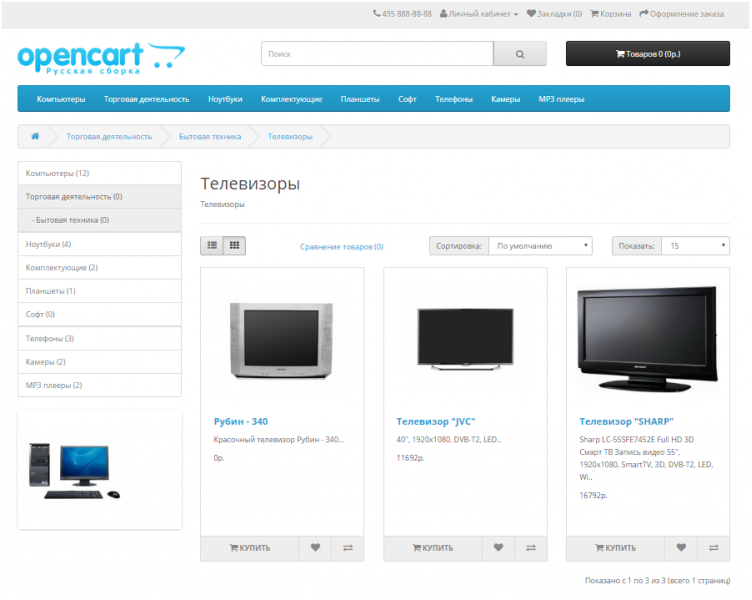 shoputils.ru/demo/20/
shoputils.ru/demo/20/
http://opencart.shoputils.ru/demo/20/admin/ (Логин: demo, Пароль: demo)
Системные требования
> Opencart/ocStore 3.x (3.0.x — 3.1.x)
> PHP 5.4+
> IonCube Loader v5.0+
Настройка модуля
1 вкладка «Общие»
> Статус модуля (вкл.\выкл.)
> Статус заказа после оплаты
После успешной оплаты заказа, заказу будет установлен выбранный статус.
> Статус заказа после подтверждения
При нажатии на кнопку «Подтвердить» на последнем этапе оформления заказа, заказу будет установлен выбранный статус
> Статус заказа после неудачной оплаты.
Если Робокасса вернет покупателя после неудачного платежа, заказу будет установлен выбранный статус.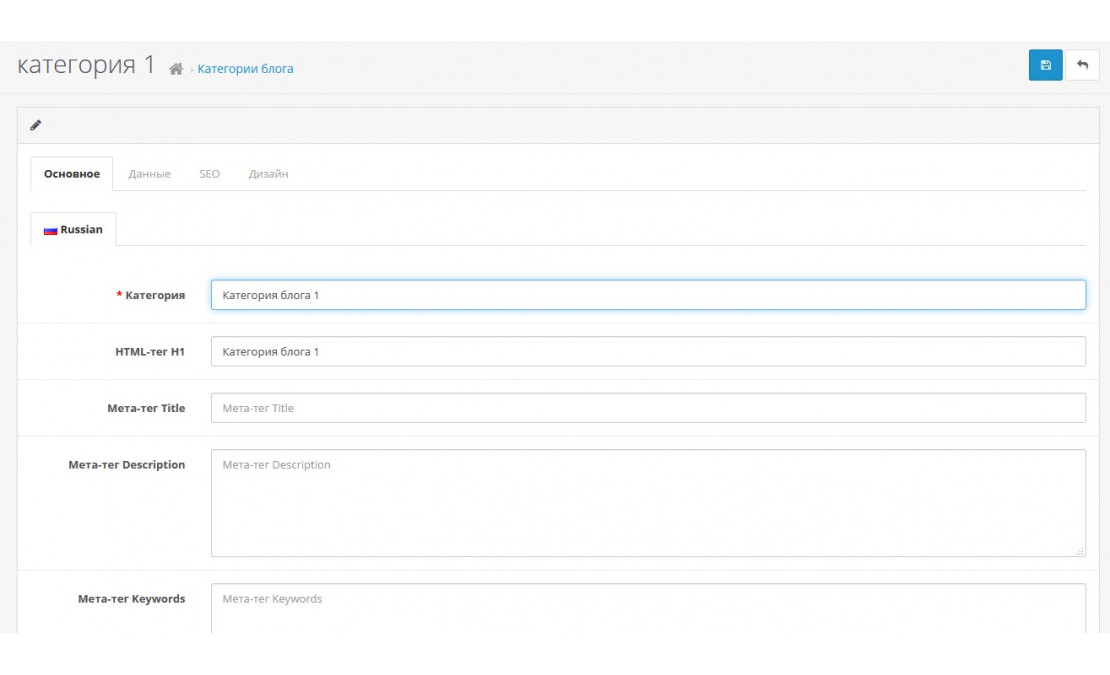
> Статус заказа для отсроченной оплаты.
После проверки заказа менеджер магазина выставит данный статус, покупатель будет уведомлен по e-mail и сможет оплатить заказ.
Также, ссылка на оплату появится в личном кабинете покупателя в разделе «Мои заказы».
БУДЬТЕ ВНИМАТЕЛЬНЫ!
Если данный статус будет совпадать со «статус заказа после подтверждения» — режим отсроченной оплаты будет отключен и покупатели
будут перенаправляться на сайт «Единой Кассы» для оплаты сразу после нажатия на кнопку «Оформить заказ».
> Режим отсроченной оплаты.
При включенном режиме отсроченной (отложенной) оплаты покупатель сможет оплатить заказ только после проверки заказа менеджером магазина.
Если Вам необходимо, чтобы у покупателя была возможность произвести оплату сразу после оформления заказа без подтверждения менеджером —
не включайте эту опцию.
> Название.
Название метода оплаты на странице оформления заказа.
> Инструкция по оплате.
Инструкция по оплате выводится при подтверждении заказа. Если поле не заполнено — инструкция по оплате выводиться не будет.
2 вкладка «E-mail уведомления»
> Свой шаблон письма покупателю об успешной оплате.
Если включено — после успешной оплаты покупателю на e-mail придет письмо, шаблон которого можно настроить ниже.
Если выключено — будет отправляться стандартное в Opencart письмо об изменении заказа.
Поддерживается FastTemplate.
> Свой шаблон письма покупателю о неудачной оплате.
Если включено — при неудачной оплате покупателю на e-mail придет письмо, шаблон которого можно настроить ниже.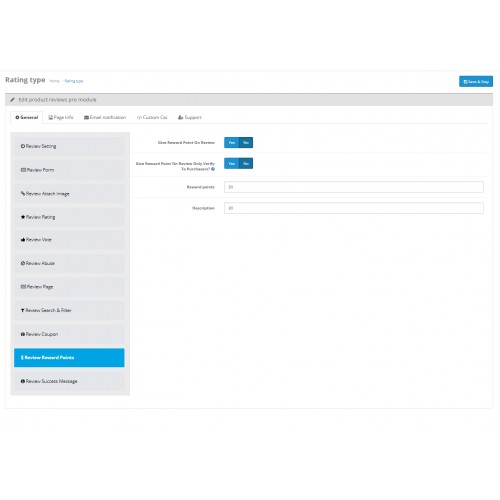
Если выключено — будет отправляться стандартное в Opencart письмо об изменении заказа.
Поддерживается FastTemplate.
> Отправлять администратору уведомление по e-mail об успешной оплате.
Если включено — администратору и менеджерам ИМ будет отправляться уведомление по e-mail об успешной оплате клиентом.
Дополнительные e-mail адреса для оповещений Вы можете добавить в «Система->Настройки->Изменить->вкладка «Почта». Поддерживается FastTemplate.
> Отправлять администратору уведомление по e-mail о неудачной оплате.
Если включено — администратору и менеджерам ИМ будет отправляться уведомление по e-mail о неудачной оплате клиентом.
Дополнительные e-mail адреса для оповещений Вы можете добавить в «Система->Настройки->Изменить->вкладка «Почта»
Поддерживается FastTemplate.
> Список возможных значений FastTemplate:
-
Дата изменения заказа — {date_modified} -
Дата добавления заказа — {date_added} -
IP адрес покупателя — {ip} -
Комментарий покупателя к заказу — {comment} -
Статус заказа — {order_status} -
Телефон покупателя — {customer_telephone} -
e-mail покупателя — {customer_email} -
Группа покупателя — {customer_group} -
Фамилия покупателя — {customer_lastname} -
Имя Отчество покупателя — {customer_firstname} -
Итого — {total} -
Список купленных товаров — {products} -
Логотип магазина — {logo} -
Название магазина — {store_name} -
№ заказа — {order_id}
3 вкладка «Настройка платежей»
> Логин
login магазина в обменном пункте Robokassa
> Пароль #1
Используется интерфейсом инициализации оплаты
> Пароль #2
Используется интерфейсом оповещения о платеже, XML-интерфейсах
> Тестовый режим
При включенном тестовом режимы все запросы будут отправляться на тестовый сервер: http://test.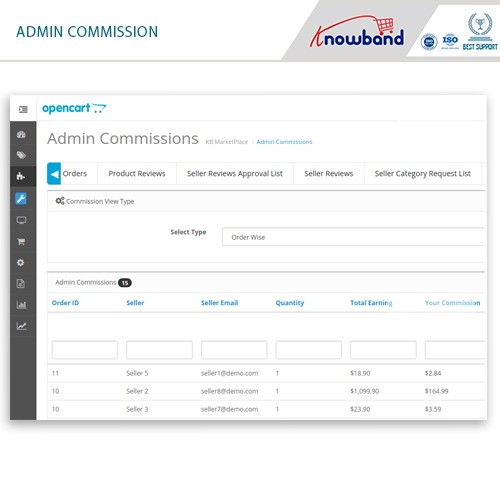 robokassa.ru/Index.aspx
robokassa.ru/Index.aspx
Внимание! Данный сервер доступен для использования только для новых мерчантов (непрошедших процедуру активации).
> Язык интерфейса
Язык интерфейса определяется автоматически, но можно задать его как «Русский» или «Английский».
4 вкладка «Журнал»
> Журнал
Журнал запросов от сервера «Робокасса» сохраняется в файле: system/logs/shoputils_rk.log
> Файл журнала
Последние 500 строк из файла журнала.
5 вкладка «Информация»
|
ВНИМАНИЕ ! |
|
Нет вопросов об этом товаре.
Ваше Имя:
Ваш E-mail (не публикуется):
Ваш вопрос:
Внимание: HTML не поддерживается! Используйте обычный текст.
Введите код, указанный на картинке:
Продолжить
Модуль — Робокасса 20 способов 2.6.9
capkisselka
Капитан (X)
#1
capkisselka разместил(а) новый ресурс:
Робокасса 20 способов — Модуль работает во всех версиях OpenCart (1. 5.x, 2.0.x, 2.1.x, 2.2.x, 2.3.x, 3.x)
5.x, 2.0.x, 2.1.x, 2.2.x, 2.3.x, 3.x)
Агрегатор платежных систем Робокасса (Robokassa) дает возможность покупателям оплачивать заказы на сайте следующими способами:- Банковские карты (Виза, МастерКард, МИР, Халва, Совесть)
— ЮМани (Яндекс.Деньги)
— WebMoney (WMR)
— Qiwi
— Интернет-банк (АльфаКлик)
— С баланса мобильного оператора (Билайн)
— ApplePay, SamsungPay
Тарифы и способы оплаты по ссылке: https://robokassa.com/tariffМодуль позволяет сделать каждый способ оплаты Робокассы — отдельным способом оплаты в…
Нажмите, чтобы раскрыть…
Посмотреть страницу этого ресурса…
capkisselka
Капитан (X)
02.2022″ data-time-string=»21:10″ title=»18.02.2022 в 21:10″ itemprop=»datePublished»>18.02.2022
#2
Обновил до 2.6.9
svitlo
#3
capkisselka сказал(а):
Обновил до 2.6.9
Нажмите, чтобы раскрыть…
Спасибо большое! классный ресурс, но по ссылочке пишет нет доступа( Отправил запрос на доступ.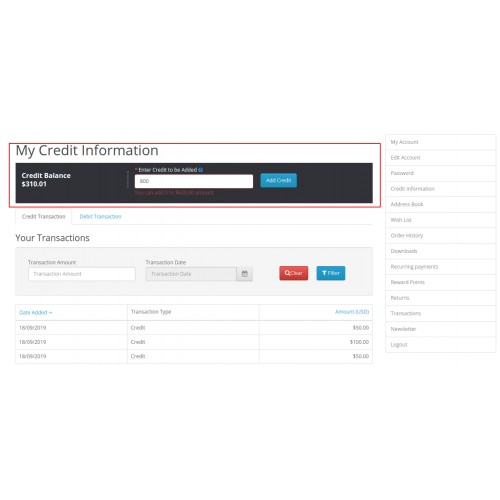 ..
..
capkisselka
Капитан (X)
#4
svitlo сказал(а):
Спасибо большое! классный ресурс, но по ссылочке пишет нет доступа( Отправил запрос на доступ…
Нажмите, чтобы раскрыть…
Забыл галку поставить, открыт доступ
Настройка модуля «Мультиоплата NeoSeo» для OpenCart
Необходимо загрузить файлы из каталога Upload архива в корень сайта по ftp.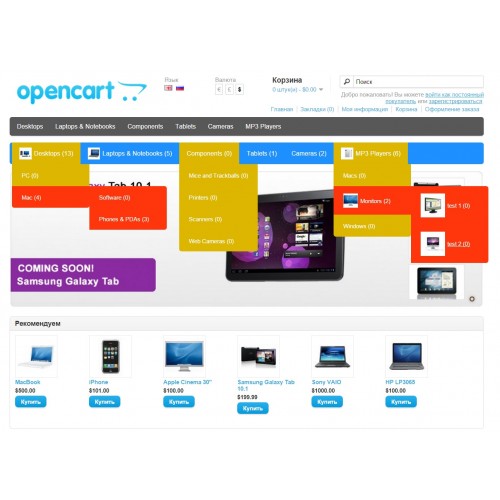
После этого необходимо: Зайти в панель администрирования сайта и выбрать раздел « Дополнения » -> « Платежи »
Найти в список модулей и нажмите кнопку «Установить»
После этого перейдите на вкладку « Дополнения » раздел -> « Учитывать в порядке »
В списке модулей найти модуль « NeoSeo Мульти платежи комиссия за платеж » и нажать кнопку «Установить»
Далее, перейдите в раздел « Add-ons » -> « Add-ons Manager » и нажмите кнопку « Refresh » в правом верхнем углу страницы.
После этого можно переходить к настройке модуля.
Для настройки модуля необходимо вернуться в раздел « Дополнения » -> « Платежи », найти в списке модулей модуль «NeoSeo Multi Payments» и нажать кнопку «Редактировать»
Перед вами откроется главное окно модуля.
« Опции » Вкладка:
- Статус — устанавливает статус модуля, включен или выключен.
- Sorting — Порядок сортировки вывода платежных систем. Чем меньше, тем выше список.
- Статус платежных систем — Отображает статус платежных систем, например вкл/выкл и режим работы, например тестовый режим или режим работы в реальных условиях. Также доступна кнопка для перехода в настройки каждой платежной системы.
« Робот Билет » Вкладка
Отображает параметры платежной системы « Робокасса »
Информация доступна здесь:
- Статус — отображает текущий статус платежной системы
- Store ID — отображает ID магазина в платежной системе
- Пароль1 — Показывает, установлен ли пароль1 для платежной системы «Робокасса»
- Пароль2 — Показывает установлен ли пароль2 для платежной системы «Робокасса»
- Тестовый режим — Указывает, установлен ли для платежной системы тестовый режим.

- Result URL — показывает Result URL для платежной системы, который необходимо указать в настройках в личном кабинете «Робокассы»
- Success URL — показывает Success URL для платежной системы, который необходимо указать в настройках в личном кабинете «Робокассы»
- Fail URL — показывает Fail URL для платежной системы, который необходимо указать в настройках в личном кабинете «Робокассы»
- Способ передачи данных — показывает «Способ передачи данных» для платежной системы, который необходимо указать в настройках в личном кабинете «Робокассы»
- Алгоритм расчета хэша — показывает «Алгоритм расчета хэша» для платежной системы, который необходимо указать в настройках в личном кабинете «Робокассы»
- Sort — отображает текущий порядок сортировки среди платежных систем модуля
- Icon — Отображает иконку текущей платежной системы
Кнопка «Редактировать» рядом с названием платежной системы позволяет перейти к настройкам
Вкладка « Яндекс Касса »
Отображает краткую информацию о платежной системе «Яндекс касса»
- Статус — Отображает статус: Включено/Выключено.

- Идентификатор магазина (shopId) — Отображает текущий идентификатор магазина в платежной системе
- Идентификатор витрины (scid) — отображает текущий идентификатор витрины в платежной системе
- Пароль — показывает установлен ли пароль для платежной системы Яндекс Кэш
- Адрес для уведомлений — Отображает адрес для уведомлений платежной системы, необходимо указать в настройках личного кабинета «Яндекс Кэш»
- Sort — отображает текущий порядок сортировки среди платежных систем модуля
- Icon — Отображает иконку текущей платежной системы
Кнопка «Редактировать» рядом с названием платежной системы позволяет перейти к настройкам
« Единая касса » Вкладка
Отображает краткую информацию о платежной системе « Единая касса »
- Статус — Отображает статус: Включено/Выключено.
- Идентификатор (номер кассы) — отображает текущий идентификатор магазина в платежной системе
- Ключ (ЭЦП) интернет-магазина — Показывает, установлен ли ключ для обмена данными с платежной системой
- Идентификатор валюты по умолчанию — отображает валюту по умолчанию для платежной системы в соответствии с ссылкой на валюту единого кассового аппарата
- Адрес для уведомлений — Отображает адрес для уведомлений платежной системы, необходимо указать в настройках личного кабинета «Единая касса»
- Способ кодирования — отображает метод кодирования данных при обмене данными с платежной системой, необходимо указать в личном кабинете Единой кассы.

- Sort — отображает текущий порядок сортировки среди платежных систем модуля
- Icon — Отображает иконку текущей платежной системы
Кнопка «Редактировать» рядом с названием платежной системы позволяет перейти к настройкам
Вкладка « Статусы заказов ”
Отображает текущие статусы заказов по всем платежным системам.
- Статус заказа после оплаты — Выбранный статус будет установлен заказу после успешной оплаты через платежную систему
- Статус заказа в случае неудачи — Выбранный статус будет установлен заказу в случае неудачной оплаты (нет средств, платеж заблокирован и т.д.)
- Статус заказа в ожидании оплаты — Выбранный статус будет установлен заказу, пока покупатель пытается произвести оплату через платежную систему.
Вы можете изменить параметры платежных систем, нажав на кнопку «Редактировать» рядом с названием на вкладке «Настройки» или на вкладке информации о платежной системе:
Учитывать настройки каждой платежной системы:
Настройки платежной системы «Яндекс.
 Касса»
Касса»
- Статус — статус платежной системы. Включено выключено.
- Идентификатор магазина (shopId) — Идентификатор магазина. Создается в учетной записи Яндекс.Касса
- Идентификатор витрины (scid) — Создается в личном кабинете Яндекс Билет
- Пароль — Пароль для доступа к платежной системе. Генерируется при создании магазина в Яндекс кассе
- Тестовый режим — использовать тестовый режим. Без вывода реальных денег. Включено выключено.
- Отправлять данные для чеков в Яндекс.Кассу (54-ФЗ) — Отправлять ли данные для фискализации. Если эта опция включена, появятся дополнительные опции:
- НДС — Выберите тип НДС
- Ставка по умолчанию — Ставка НДС по умолчанию
- Признак метода расчета — Указывает признак метода расчета (По кассам Яндекса)
- Признак предмета расчета — Указать признак предмета расчета (По справочникам Яндекс Билет)
- Признак метода расчета при доставке — Указывает признак метода расчета (программные кассы Яндекс)
- Признак предмета расчета к доставке — Указать признак предмета расчета к доставке (По Яндекс Кассам)
- Статус заказа после оплаты — Необходимо указать статус, который будет присвоен заказу в случае успешной оплаты через платежную систему
- Статус заказа в случае отказа — Необходимо указать статус, который будет присвоен заказу в случае неудачной оплаты через платежную систему
- Статус заказа в ожидании оплаты — Необходимо указать статус заказа, который будет присвоен заказу, пока покупатель производит оплату
- Адрес для уведомлений — Отображается адрес для уведомлений, необходимо указать в настройках магазина при его создании в платежной системе
- Географическая область — выберите географические области, в которых будет отображаться этот способ оплаты.

- Порядок сортировки — Порядок сортировки способа оплаты на выходе. Меньше значит выше.
- Изображение — Вы можете выбрать изображение, которое будет отображаться рядом с названием платежной системы.
Настройки платежной системы «Робокасса»
- Статус — статус платежной системы. Включено выключено.
- Идентификатор магазина — Идентификатор магазина. Создан в офисе Робокассы
- Пароль 1 — Пароль 1 для доступа к сервису Робокасса. Выдается после регистрации магазина.
- Пароль 2 Пароль 2 для доступа к сервису Робокасса. Выдается после регистрации магазина.
- Тестовый режим — Использовать тестовый режим, без отправки реальных денег. Включено выключено.
- Тестовый пароль 1 — Тестовый пароль 1 для доступа к сервису Робокасса. Выдается после регистрации магазина.
- Тестовый пароль 2 — Тестовый пароль 2 для доступа к сервису Робокасса. Выдается после регистрации магазина.
- Фискализация — Настройки отправки фискальных чеков.
 При включении будут доступны дополнительные параметры.
При включении будут доступны дополнительные параметры.- Система налогообложения — Необходимо выбрать систему налогообложения (Из справочника Робокассы)
- Ставка налога — Необходимо выбрать ставку налога (из справочников Робокассы)
- Признак предмета расчета — Укажите признак предмета расчета (Из справочников Робокассы)
- Признак метода расчета доставки — Указывает признак метода расчета (Из справочников Робокассы)
- Статус заказа после оплаты — Необходимо указать статус, который будет присвоен заказу в случае успешной оплаты через платежную систему
- Статус заказа в случае отказа — Необходимо указать статус, который будет присвоен заказу в случае неудачной оплаты через платежную систему
- Статус заказа в ожидании оплаты — Необходимо указать статус заказа, который будет присвоен заказу, пока покупатель производит оплату
- Метод передачи данных — указывается используемый метод передачи данных. Необходимо указать в офисе
- Алгоритм расчета хэша — Алгоритм расчета хэша, который необходимо указать при настройке магазина на Робокассе
- Result URL — отображается Result URL, который необходимо указать при настройке магазина в Робокассе
- Success URL — Отображается Success URL, который необходимо указать при настройке магазина на Робокассе
- Fail URL — Отображается Fail URL, который необходимо указать при настройке магазина на Робокассе
- Географическая область — выберите географические области, в которых будет отображаться этот способ оплаты.

- Порядок сортировки — Порядок сортировки способа оплаты на выходе. Меньше значит выше.
- Изображение — Вы можете выбрать изображение, которое будет отображаться рядом с названием платежной системы.
Настройка платежной системы «Единая касса»
- Статус — статус платежной системы. Включено выключено.
- Идентификатор (номер кассы) — Ваш идентификатор в платежной системе
- Ключ (ЭЦП) интернет-магазина — Создается при регистрации магазина в платежной системе
- Метод кодирования — Отображает используемый метод кодирования данных, который необходимо указать при регистрации магазина
- Идентификатор валюты по умолчанию — Необходимо выбрать валюту по умолчанию для платежной системы (Из справочников Единой кассы)
- Всегда использовать валюту по умолчанию — Разрешить покупателю изменять валюту в процессе оплаты Включено / Отключено
- Язык платежной системы — Язык интерфейса платежной системы при переходе покупателя на оплату
- Статус заказа после оплаты — Необходимо указать статус, который будет присвоен заказу в случае успешной оплаты через платежную систему
- Статус заказа в случае отказа — Необходимо указать статус, который будет присвоен заказу в случае неудачной оплаты через платежную систему
- Статус заказа в ожидании оплаты — Необходимо указать статус заказа, который будет присвоен заказу, пока покупатель производит оплату
- Географическая область — выберите географические области, в которых будет отображаться этот способ оплаты.

- Порядок сортировки — Порядок сортировки способа оплаты на выходе. Меньше значит выше.
- Адрес для уведомлений — Необходимо указать при регистрации магазина в Единой кассе
- Разрешенные платежные системы — Список платежных систем (способов оплаты в единой кассе), через которые вы готовы принимать платежи. Если оставить пустым — будут все виды платежных систем
- Запрещенные платежные системы — Вы должны выбрать платежные системы, через которые вы не хотите осуществлять продажи.
- Выберите ставку НДС для услуги «Доставка» — Выберите статус НДС для услуги «Доставка»
- Настройка привязки НДС — Вам необходимо связать ставки НДС платежной системы со статусами НДС на вашем сайте. Если вы не хотите использовать перенос статусов НДС, оставьте поля «Не выбрано»
- Изображение — Вы можете выбрать изображение, которое будет отображаться рядом с названием платежной системы.
При оформлении заказа покупателю будет предложен выбор платежной системы для оплаты заказа.
После оформления заказа выбранная покупателем платежная система будет указана в информации о заказе
А в истории заказа отобразятся этапы оплаты
После оплаты будет добавлена информация о результате оплаты к истории заказов. Успешно или Отменено
Журнал модуля будет содержать расширенную информацию о транзакции, которая передается платежной системой.
Мы надеемся, что эта статья окажется для вас полезной.
Всегда рады помочь,
Команда NeoSeo.
Купить модули OpenCart для шиномонтажа
TIRE Finder Pro + пакет VehicleDB
Для OpenCart
Модуль поиска шин и колес с базой данных Fitment Vehicle для OpenCart. Включает интерфейсный виджет поиска
Односайтовая лицензия
$
95
Плагин в формате .zip для установки в WordPress
- Приобретение и загрузка у оригинального автора
- Премиум-поддержка для 1 домена
- Бесплатные обновления в течение 1 года
- Качество проверено
- Самая низкая цена
- Лицензии:
Код под GPL 2 (лицензия),
Некод под СС-BY 2. 0 (лицензия)
0 (лицензия) - Версия плагина: 1.13.13 (бесплатная 1.0.0)
Скоро выйдет, за подробностями пишите в поддержку
Часто задаваемые вопросы о покупке модулей
Процесс покупки
Если у вас уже есть учетная запись на нашем сайте, пожалуйста, авторизуйтесь. Если у вас его нет, мы зарегистрируем вас на нашем сайте и
вышлем вам логин и пароль при оплате.
После того, как оплата будет принята, вы увидите ссылки для скачивания базы данных на этой странице. Не забудьте авторизоваться, если нет.
Наш договор купли-продажи.
Мы будем отправлять вам электронные письма с информацией об обновлениях баз данных.
Обновления предоставляются бесплатно в течение одного года после покупки базы.
Примечание. Наш платежный провайдер не имеет возможности устанавливать порядок в долларах из-за ограничений закона. Таким образом, все цены будут переведены в рубли.
в процессе оплаты.
Пожалуйста, проверьте конвертированную сумму заказа перед оплатой .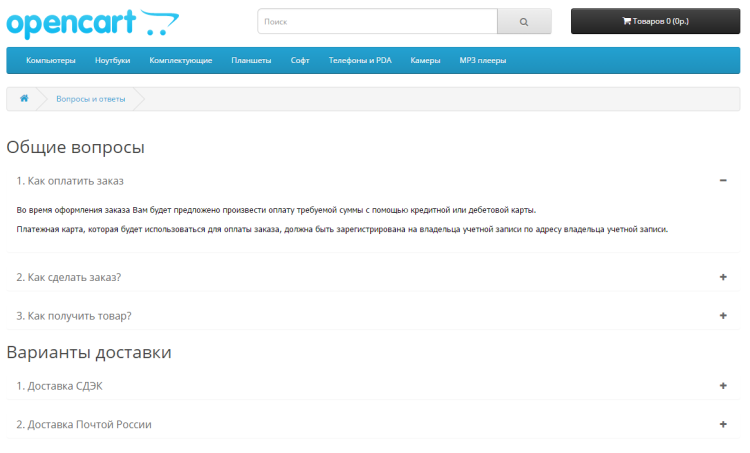
Что ты покупаешь?
После покупки вы получите:
Модуль в формате .zip для установки в OpenCart, как обычно
Все права по лицензии (см. информацию о модуле)
Поддержка модуля в течение 1 года «один сайт»
Бесплатно обновления на 1 год «односайтовый»
Лицензии QA для модулей OpenCart
Код модуля находится под лицензией GPL, части, не относящиеся к коду, — под лицензией CC-BY.
Для лицензий «signle-site» вы можете использовать модуль только для одного сайта или проекта.
Лицензии:
GPL 2: лицензия
СС-BY 2.0 : лицензия
Лицензия «Single-site» это:
а) Все возможности базовых лицензий: все права на модификацию и настройку модулей и прочее.
б) Поддержка «одного» сайта.
Конечно, включать субдомены, включать субдомены для разработки и тестирования.
Если у вас мультиязычный или мультирегиональный сайт с одной структурой и дизайном — в поддержку включаются все эти поддомены.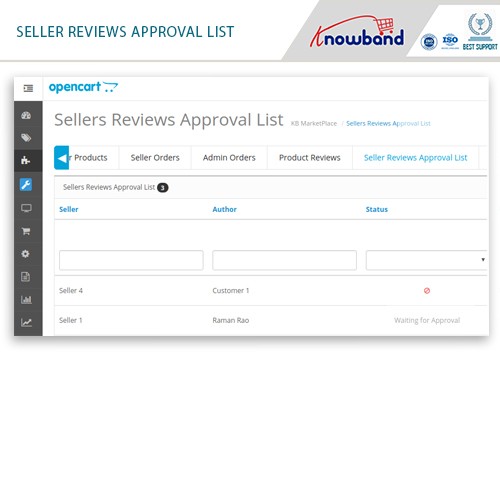
в) Обновления, для «одного» сайта.
Ограничения поддержки:
Поддержка «Один сайт» НЕ включает поддержку тем OpenCart или аналогичных продуктов,
поддержка только для конечных клиентов, для одного сайта на лицензию.
Лицензии GPL и CC-BY позволяют использовать продукты в коммерческих целях только с указанием авторства.
Но для шиномонтажных и колесных магазинов, как мы знаем, очень полезно иметь поддержку разработчика. Иногда это критично для проекта.
Мы не можем поддерживать клиентов массово распространяемых продуктов, использующих лицензию «для одного сайта».
Лицензия «односайтовая» НЕ продлевается и не может использоваться для распространяемых продуктов.
Если вы разрабатываете тему OpenCart для магазинов шин и колес или хотите распространять наш продукт, лучший способ
напишите нам.
Все данные и базы данных для модулей продаются ОТДЕЛЬНО, если на них нет сильной ссылки, и
лицензирование модуля НЕ распространяется на базы данных
Политика возврата | Модули OpenCart
Если вы не на 100% удовлетворены своей покупкой, вы можете вернуть свой заказ в течение
полное возмещение.

 Задавайте вопросы до покупки, читайте внимательно описание, думайте о совместимости. Помните, мы не несем ответственности за ваш ошибочный выбор. Если вы не уверены в своих силах или столкнулись с проблемами — закажите установку!
Задавайте вопросы до покупки, читайте внимательно описание, думайте о совместимости. Помните, мы не несем ответственности за ваш ошибочный выбор. Если вы не уверены в своих силах или столкнулись с проблемами — закажите установку! 
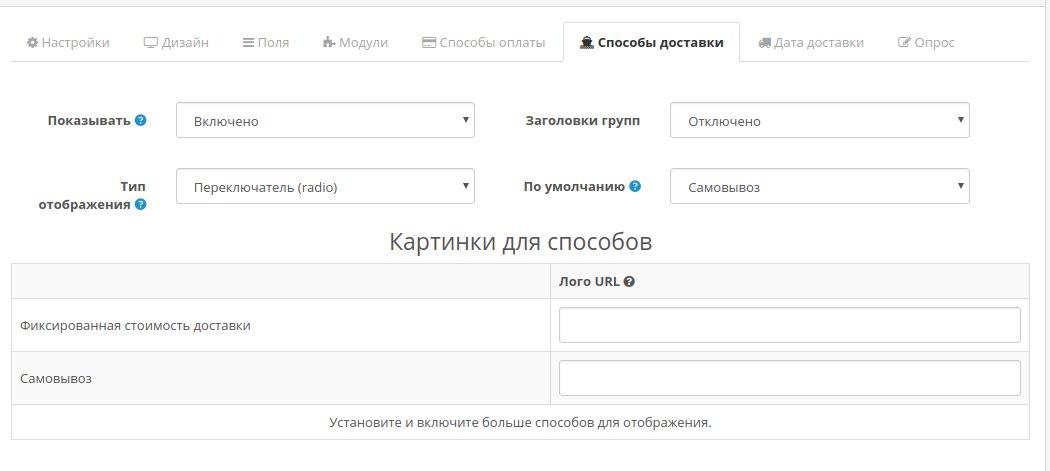


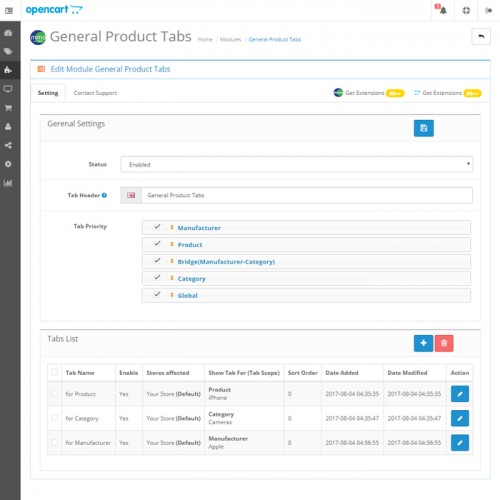 При включении будут доступны дополнительные параметры.
При включении будут доступны дополнительные параметры.

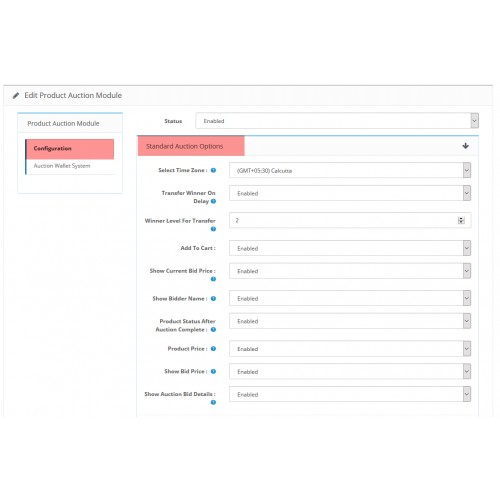 0 (лицензия)
0 (лицензия)